Child Theme Configurator:好きなテーマの子テーマを簡単に自動作成できる
WordPress には無料で使えるテーマが数多くあります。
その中から好きなテーマを探すのも楽しいですよね。
好きなテーマを見つけて、少しデザインを変更して使っていると、
テーマのアップデートがあったので、アップデートすると、
カスタマイズした項目が無くなって悲しい思いをした方もいると思います。
悲しい思いをしないようにする仕組みとして、
子テーマ機能が WordPress には用意されています。
しかし、どこをどーしたら、子テーマを作れるのかが分かりづらいですよね。
そのような時に便利な WordPress 用プラグインがあります。
それは「Child Theme Configurator」です。
そのインストール手順から日本語化・使い方と設定などを解説していきます。
Child Theme Configurator
Child Theme Configurator は、好きなテーマの子テーマを簡単に自動作成してくれます。
子テーマの作成だけでなくて、作成済みの子テーマの編集・複製・リセットもできます。
作成した子テーマのファイル一式を ZIP ファイルとしてエクスポートも可能。
記事を作成もしくは更新時点でのバージョン:v 2.2.9
インストール手順
下記の URL から ZIP ファイルを入手して、管理画面からアップロードして有効化するか
Child Theme Configurator – WordPress.org
もしくは、WordPress.org の公式プラグインディレクトリにリリースされているので、
管理画面から入手できます。
ダッシュボードから「プラグイン」メニューの「新規追加」を選択し、
プラグイン追加画面右上の検索窓に「Child Theme Configurator」と入力します。
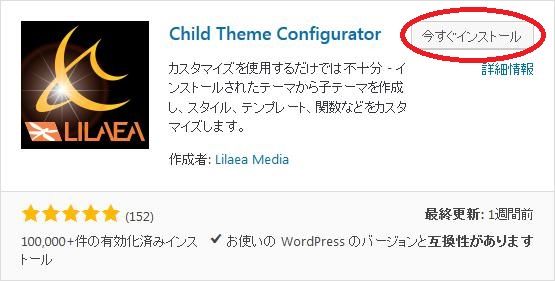
検索結果の一番左上に表示されると思うので、「今すぐインストール」をクリックします。
※一番左上に表示されない場合は、上記の画像から探して下さい。
インストールが完了したら、プラグインを「有効化」します。
プラグインのインストールに慣れていない方は、
下記の記事にて詳しく解説していますので、御覧ください。
WordPressプラグインのインストール手順を解説 – WordPress活用術
日本語化
Child Theme Configurator を有効化した際に日本語化されない場合には、
日本語化用の言語パックを translate.wordpress.org から入手できる場合があります。
WordPress と関連プロジェクト(テーマ・プラグイン)用の翻訳プラットフォームとして、
translate.wordpress.org (GlotPress) が導入されています。
※ボランティアで翻訳されている場合が多いので、
全てのプラグインで、必ずしも日本語化用の言語パックが用意されているわけでは無いです。
また、用意されていても 100% 翻訳されている保証もありません。
日本語化用の翻訳ファイルの探し方は、下記の記事を参照してください。
WordPress公式での日本語化用の翻訳ファイルの探し方 – WordPress活用術
専用メニュー
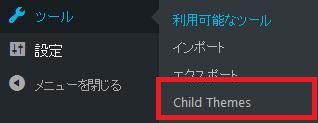
ダッシュボードの「設定」メニューの中に追加されています。
使い方
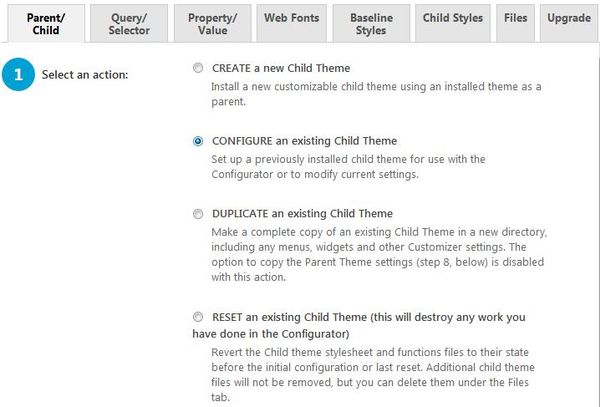
子テーマの新規作成
インストール済みのテーマから、カスタマイズ可能な新しい子テーマを新規作成します。
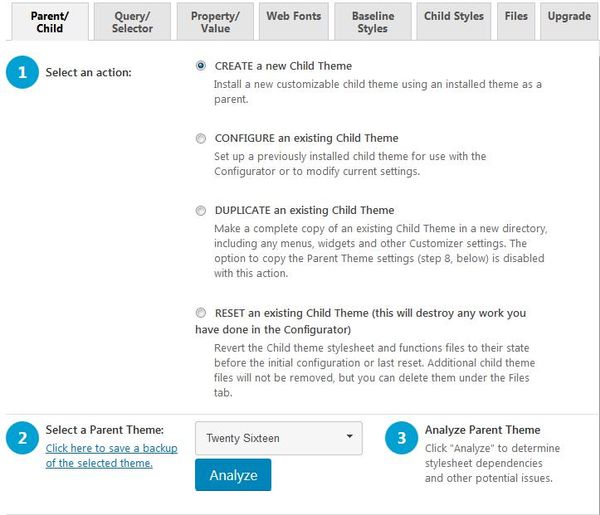
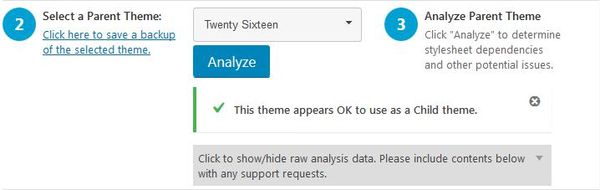
子テーマの元となる親テーマを「2」で選択し、「Analyze」ボタンをクリックします。
暫くすると分析が終了して、
「This theme appears OK to use as a Child theme.」と表示されると、
子テーマの作成には問題が無いことを表しているようです。
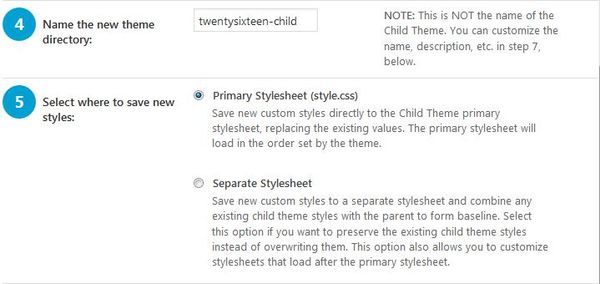
「4」では、子テーマの作成先ディレクトリ名を必要であれば入力します。
「5」では、カスタムスタイルの保存の仕方を選択します。
・Primary Stylesheet (style.css)
新しいカスタムスタイルを style.css に直接記述したい場合に選択します。
・Separate Stylesheet
新しいカスタムスタイルを style.css とは違う別のスタイルシートに記述したい場合に選択します。
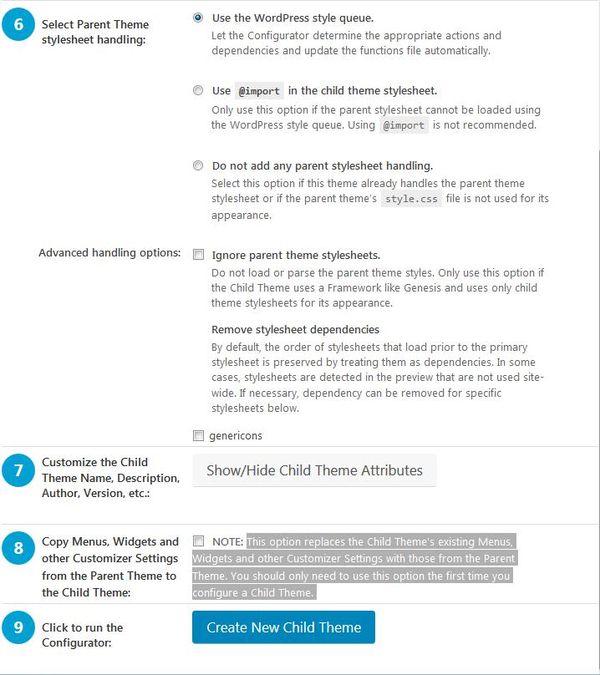
「6」では、親テーマのスタイルシート処理を選択します。
・Use the WordPress style queue.
WordPressスタイルキューを使用します。
Child Theme Configurator が適切なアクションと依存関係を決定し、
関数ファイルを自動的に更新するようにします。
・Use @import in the child theme stylesheet.
子テーマのスタイルシートでは @import を使用します。
WordPress スタイルのキューを使用して親スタイルシートをロードできない場合にのみ、
このオプションを使用してください。
・Do not add any parent stylesheet handling.
このテーマがすでに親テーマスタイルシートを処理している場合、
または親テーマの style.css ファイルがその外観に使用されていない場合は、このオプションを選択します。
高度な処理オプション:
Ignore parent theme stylesheets.
チェックを付けると親テーマのスタイルシートを無視します。
Remove stylesheet dependencies.
チェックを付けるとスタイルシートの依存関係を削除します。
「7」では、子テーマの名前、説明、作成者、バージョンなどをカスタマイズできます。
「8」では、チェックを付けると、
子テーマの既存のメニュー、ウィジェット、その他の設定を親テーマの設定に置換します。
※子テーマを最初に設定するときにのみ、このオプションを使用する必要があります。
設定が済んだら、「Create New Child Theme」ボタンをクリックします。

Child Theme Twenty Sixteen Child has been generated successfully.
IMPORTANT: Preview your child theme before activating.
子テーマの作成が完了した事を通知するメッセージと、
作成した子テーマを有効化する前にプレビュー表示して確認することを促しています。
子テーマの編集
子テーマの現在の設定を変更できます。
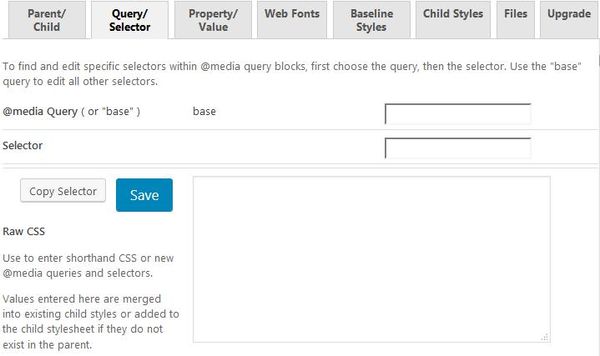
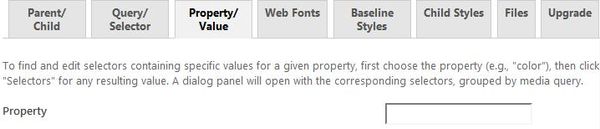
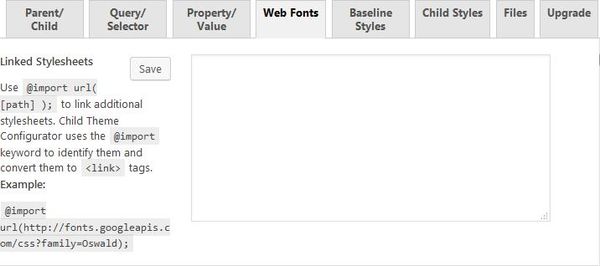
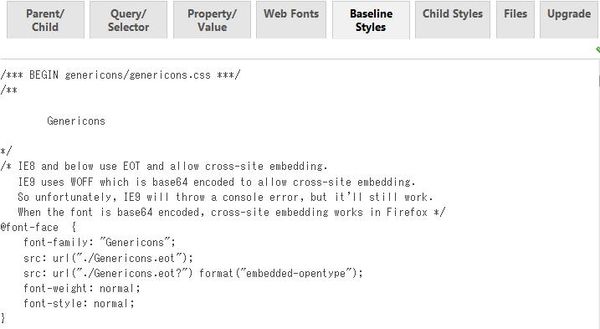
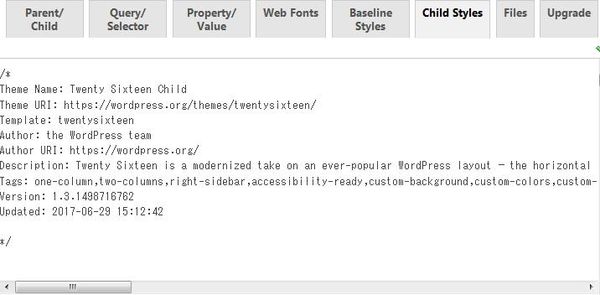
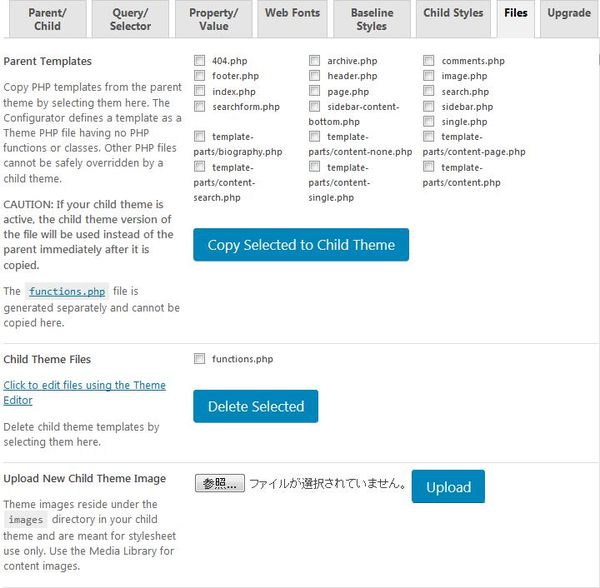
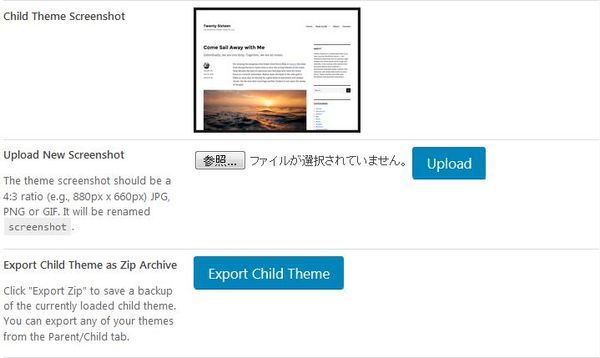
「Export Child Theme」ボタンをクリックすると、
自動的に ZIP ファイルにアーカイブされてダウンロードされます。
子テーマの複製
メニュー、ウィジェット、その他のカスタマイザの設定を含む新しいディレクトリに既存の Child Theme の完全なコピーを作成します。
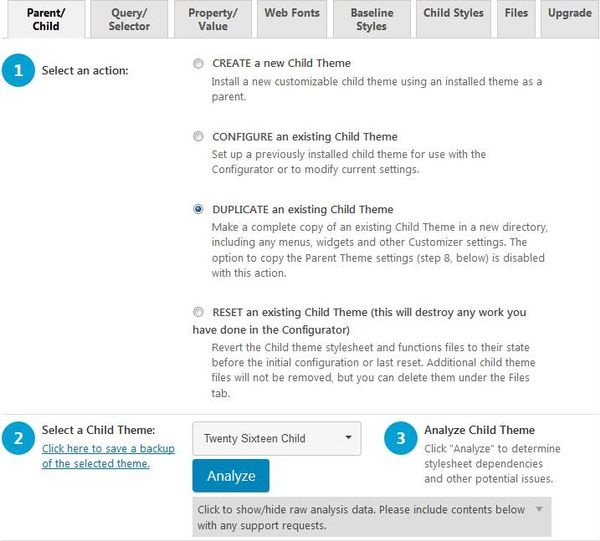
「2」で複製したい子テーマを選択肢、「Analyze」ボタンをクリックします
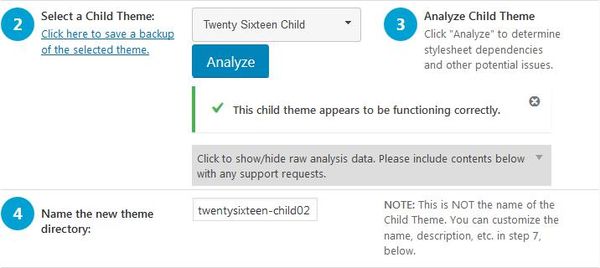
新規作成時と同じように必要な設定をします。

設定が済んだら、「Duplicate Child Theme」ボタンをクリックします。

子テーマの複製が完了した事を通知するメッセージと、
複製で作成した子テーマを有効化する前にプレビュー表示して確認することを促しています。
子テーマのリセット
子テーマのスタイルシートと関数ファイルを初期設定または最後にリセットする前の状態に戻します。
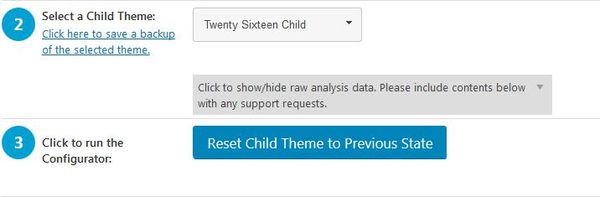
リセットしたいテーマを選択して、
「Resset Child Theme to Previous State」ボタンをクリックします。
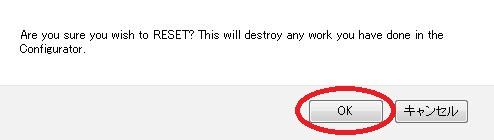
ボタンをクリックすると確認画面が表示されるので、よければ「OK」ボタンをクリックします。
![]()
暫くするとリセットが完了したメッセージが表示されます。
補足
親テーマとの差分を簡単に比較できる「Child Theme Check」も一緒にインストールしておくと便利かも。
Child Theme Check – WordPress活用術